Pas à pas Cubase SX - Gestion des Fichiers

Cet article a été initialement écrit pour le magazine Musicrun. Il est reproduit ici avec leur sympathique autorisation...
La Gestion des Fichiers
Si vous achetez un disque dur Ultra DMA demain, il y a des chances pour que l’on vous propose au minimum un 80 Go ! Le résultat est que l’on devient quelque peu inconséquent, on ne cherche plus à économiser la place occupée par nos chers fichiers Audio. Et là, mauvaise surprise au moment de sauvegarder sur CD (rassurez-moi, vous faites des sauvegardes ? ;o), y a pas assez de place ! Si on ajoute à ça que SX 2 permet de choisir un répertoire cible pour chaque piste, nous avons en main de quoi édifier une très belle désorganisation ! Alors qu’avec un minimum de rigueur et en utilisant les foncions de Cubase, il est tout à fait possible de ne pas s’égarer et donc, de gagner du temps.
SX 2 permet donc de choisir un dossier de réception pour chaque piste, voire pour chaque prise. S'il est tentant de répartir la charge de travail sur plusieurs disques durs dans le cas d’un gros Projet, il faudra rester méticuleux pour ne pas paumer la moitié des fichiers au backup ! |
Les divers fichiers sont répartis comme suit : les fichiers Audio dans le dossier, heu, Audio, le dessin ces fichiers dans Images, la sauvegarde des fichiers Audio avant édition destructive dans Edits et le résultat d’un Freeze dans ? Freeze ! D’une façon générale, ne touchez à rien ;o) |
Ces dossiers sont créés automatiquement dès que vous sélectionnez le répertoire de travail lors de l’opération Nouveau Projet. Je n’aurais qu’un conseil à vous donner : si possible, laissez Cubase enregistrer ses fichiers Audio dans ce dossier, les sauvegardes en seront facilitées. |
 |
 |
 |
Une ‘tite astuce ? Pour sauvegarder votre travail, plutôt que de faire CTRL-S, faites CTRL+ALT+S. A chaque fois que vous déclencherez cette combinaison, Cubase créera un nouveau fichier Projet en ajoutant 01 puis 02 etc., derrière le nom du fichier. Idéal pour retourner en arrière. |
Quand vous importez un fichier Audio, Cubase vous demande, poliment, si vous souhaitez le copier dans le répertoire de travail, laissez le faire. Vous pouvez même obliger Cubase à le faire systématiquement sans qu’il ne vous pose la question : Fichier / Préférences / Edition / Audio. |
Même chose lors de l’importation d’une piste d’un CD Audio Bien que SX vous laisse libre de déposer le fichier où bon vous semble, soyez rigoureux et importez le fichier dans le dossier de travail du Projet. Désolé d’insister aussi lourdement, c’est pas de la maniaquerie, c’est du vécu ! |
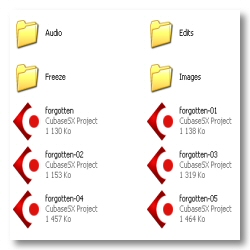 |
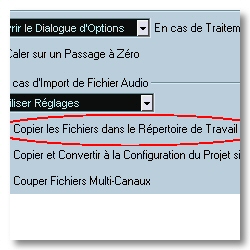 |
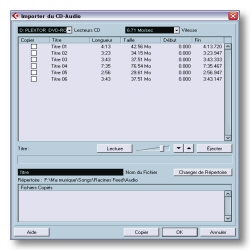 |
L’outil idéal pour gérer les fichiers est la Bibliothèque (CTRL+P). Un clic droit vous donnera un aperçu des possibilités. Ici, vous pourrez renommer, convertir, conformer, supprimer vos fichiers. Faites le ici et surtout pas via l’Explorateur ou le Finder, Cubase ne s’y retrouverait plus ! |
A partir de la Biblio>thèqueEditeur d’Echantillons par un bête double-clic. Vous pouvez également lui faire subir des derniers outrages grâces aux options Audio, Traitements et Plug-ins. Pas mal ,o) |
Mieux, en cas d’erreur sur ces traitements et Plug-ins, vous pouvez revenir en arrière grâce à l’Historique des Traitements Hors Ligne (clic droit et menu Audio). Cet historique est indépendant de l’Undo/Redo et contrairement à ce dernier, rien n’est perdu à la fermeture du Projet |
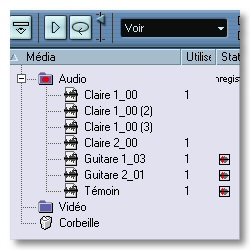 |
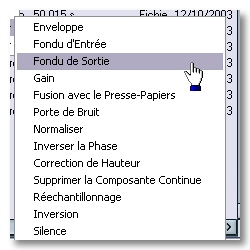 |
 |
Va ranger ta chambre !
C’est pas l’tout de remplir nos disques durs de fichiers et de les tripoter, va falloir les ranger un peu, faire du tri, faire du vide et… Sauvegarder ! Rassurez-vous, si vous avez éparpillé vos petits un peu partout, il va être possible de les réunir, voire même de les compresser un chouia, le but étant que la sauvegarde tienne sur un seul CD si possible. Dernier conseil… Si vous devez transférer le Projet vers une autre machine, pensez à sauvegarder également les banques son de vos samplers virtuels et autres boite à rythmes ! Certains logiciels (HALion par exemple) proposent de sauvegarder les banques avec leurs samples. Prêts pour un peu de ménage ?
Si vous avez activé la sauvegarde automatique (Fichier / Préférences / Général / Enregistrement Automatique), Cubase créera toutes les x minutes un fichier de sauvegarde nommé nomduprojet.bak-01, puis 02 etc. Heu, ceux-là, il n’est peut être pas super judicieux des les supprimer ! . |
La première chose à faire est de supprimer les fichiers inutilisés (genre les 43 premières prises de votre solo). Dans la Bibliothèque, clic droit et Supprimer les Média Inutilisés. Vous avez le choix entre les déplacer vers la corbeille (de Cubase) ou les supprimer de la Bibliothèque. |
A ce stade, les fichiers sont toujours sur le disque dur. Clic droit et Vider la Corbeille. Choisissez entre les virer de la Bibliothèque (ils restent sur disque) ou les effacer du disque. Dans ce cas, ils sont effacés définitivement, ils ne transiteront par la corbeille de votre OS ! |
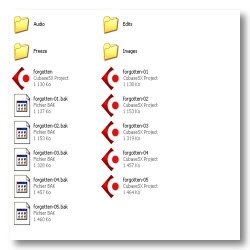 |
 |
 |
Plus violent. Menu Fichier / Nettoyage. Cubase vous permet de scanner tous les dossiers que vous voudrez. Il vérifiera que les fichiers sont réellement utilisés et dressera la listes des orphelins. Vous pourrez alors sélectionner ceux à supprimer définitivement, j’insiste, je sais ,o) |
Je découvre un joli bogue en rédigeant d’ailleurs ! Le nettoyage supprime les fichiers du dossier Freeze (ils ne sont pas dans la Bibliothèque) ! Quand on ouvre ensuite le Projet, Cubase vous signale l’absence des fichiers et « dégèle » les VSTi, il faut refaire la manip. Attention ! |
Même précaution pour les fichiers résultant d’un Export Audio (que vous aurez soigneusement rangés dans le répertoire de travail, n’est–ce pas ?). A moins de cocher la case Bibliothèque pour que le fichier y soit ajouté, il sera proposé à la suppression avec la fonction Nettoyage. |
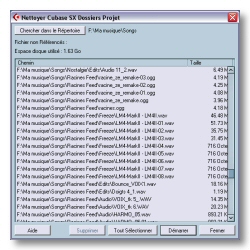 |
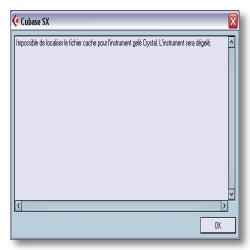 |
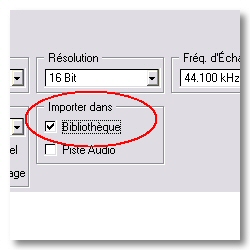 |
Voyons maintenant comment regrouper tous les fichiers dans un même dossier en cas d’éparpillement. Menu Fichier / Enregistrer le Projet dans un Autre Répertoire. Il vous faudra créer un nouveau dossier dans lequel Cubase rangera tous les fichiers utilisés, y compris le Projet lui-même. |
Vous pouvez ici minimiser les fichiers (suppression des sections de fichiers inutilisées), geler les modifications (application définitive des traitements et effets) et ici encore supprimer les fichiers qui ne sont pas utilisés dans le Projet. Soyez prudent, tout ceci est irréversible ! |
Voilou ! Normalement, en suivant ces conseils, vous devriez avoir une gestion saine de vos fichiers, ne pas en perdre et pouvoir ne sauvegarder que le nécessaire. A vos graveurs ! Et oui, sau-ve-gar-dez ! Bon, je m’en vais préparer le septième épisode… A bientôt, ici ou ailleurs |
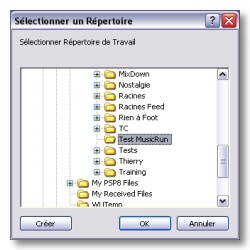 |
 |
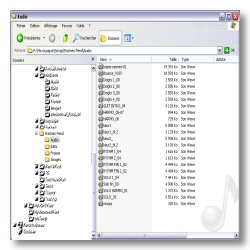 |





